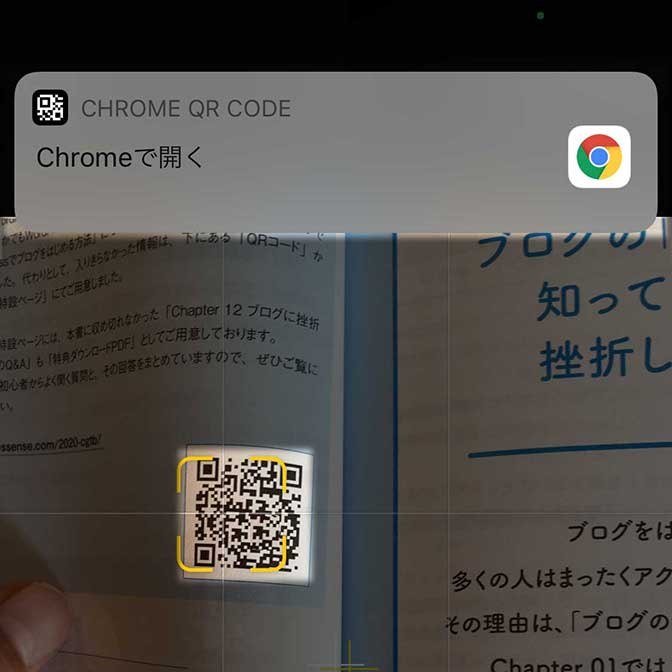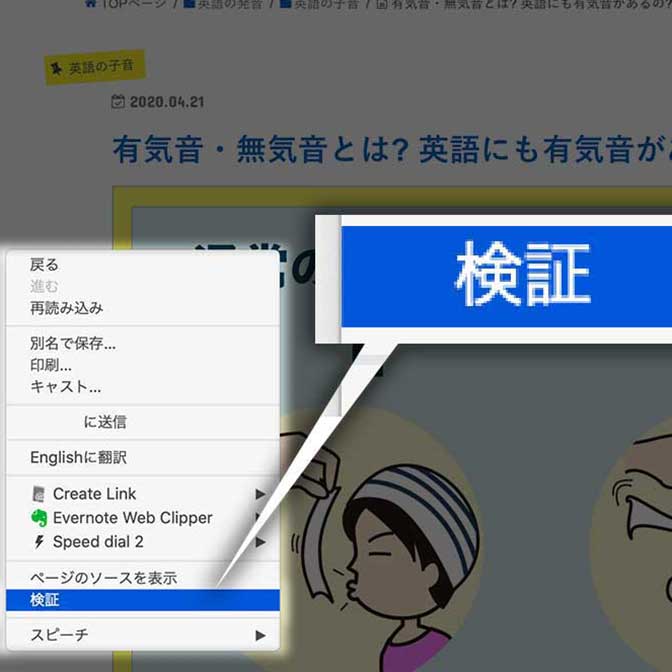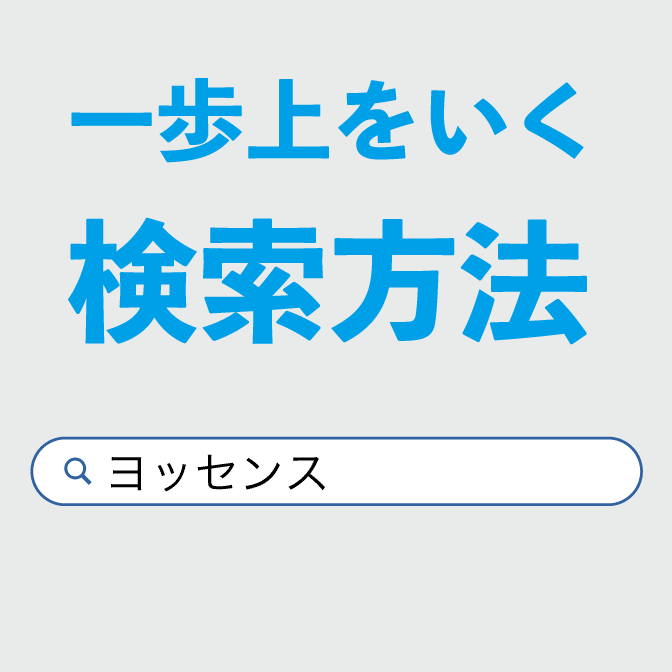こんにちは! 英語が大好きなヨス(プロフィールはこちら)です!
ネットを見ていると、なんじゃこれ? って言う英単語に出合うことがあります。
いちいち、辞書アプリで調べるのも面倒ですよね……。
そんなときに役立つGoogle Chrome(グーグル・クローム)の拡張機能「英辞郎 on the WEB」を紹介します。
英辞郎 on the WEBって?
そもそも「英辞郎 on the WEB」はどんな拡張機能でしょうか?
簡単に言うと、英和辞典です。

いえ、英和だけでなく、和英もできます。
厳密に言うと「SPACE ALC(スペース・アルク)」というサイトの辞書が拡張機能になったバージョンです。
英辞郎 on the WEBの使い方まとめ
では英辞郎 on the WEBの使い方を紹介しますね。その前にインストールをお忘れなく。
ちなみに、拡張機能のインストールの仕方はこちら。
英辞郎 on the WEBの使い方
まずは「英辞郎 on the WEB」の基本的な使い方から。
分からない単語をコピー
友達に書かれた「moron」って英単語の意味が分かりません。
そんなときはまず、Ctrl+C(MacならCommand+C)でクリップボードにコピーしましょう!!
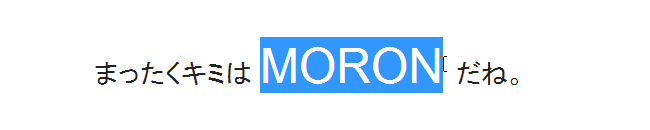
英辞郎のアイコンをクリック
そして、Google Chromeの上の方にある「英辞郎 on the WEB」のアイコンをクリックします!
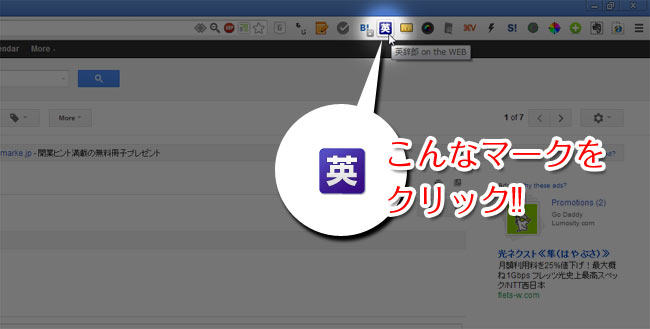
こちらのアイコンは「英辞郎 on the WEB」をインストールしたらすぐに現れます。
検索窓に貼り付ける
すると、「英辞郎 on the WEB」のアイコンからニョキッっとウインドウが出てきますよ。
その中の検索窓にCtrl+V(MacならCommand+V)で英単語を貼り付けます。そして英和・和英をクリック!
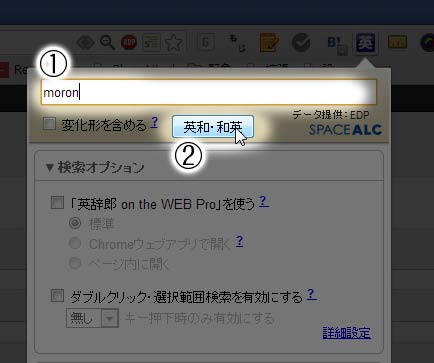
単語の意味が検索される!!
スペース・アルクの検索結果ページに飛びます。
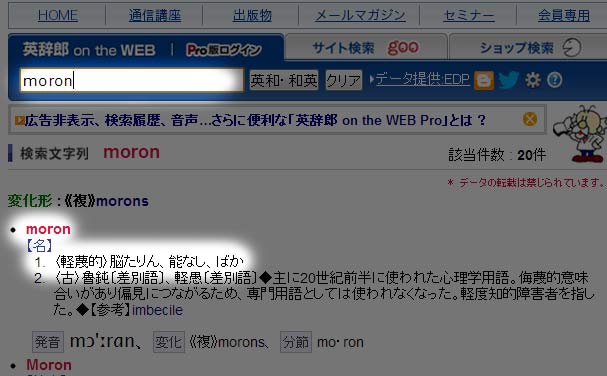
なんと!「moron」の意味は「脳たりん」でした。そら学校では習わんわな。
日本語 → 英語も全く同じ!
全く同じやり方で、日本語から英語への変換も一発です。
例えば「変態おやじ」って英語でなんて言うんやろ?
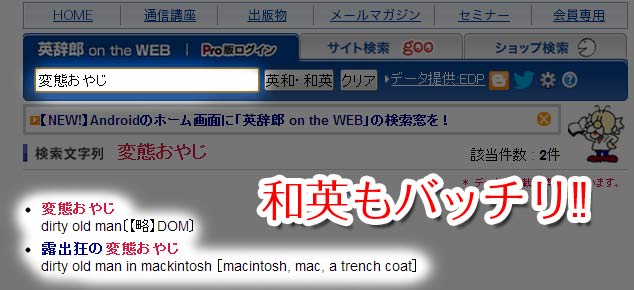
これは勉強になりますねー!
ドラッグだけで意味を調べられる設定にする方法
上の使い方でも十分簡単で使いやすいのですが、もっと便利な設定があります。
それが「Ctrlキー」などを押しながら文字をドラッグするだけで意味を調べられる設定です。
英辞郎のアイコンをクリック
英辞郎 on the WEBのアイコンをクリックします。
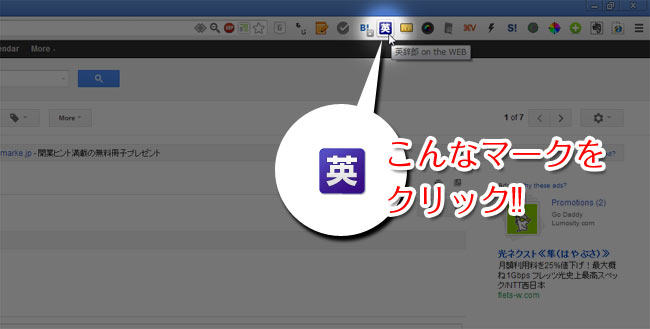
押すキーを選んで設定
押すキーを選びましょう。
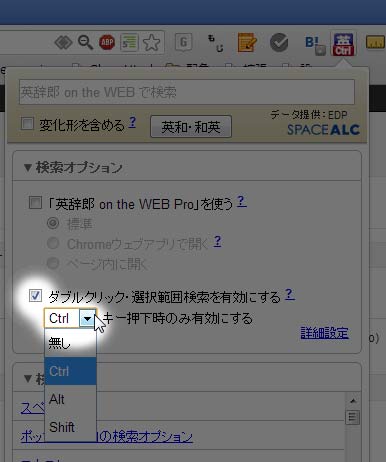
これで設定完了です!
上記ではCtrlを選んでいますが、Alt、もしくはShiftも選択出来ます。
使ってみよう
使うときは、設定したキー(例ではCtrl)を押しながら、調べたい文字をドラッグするのみ。
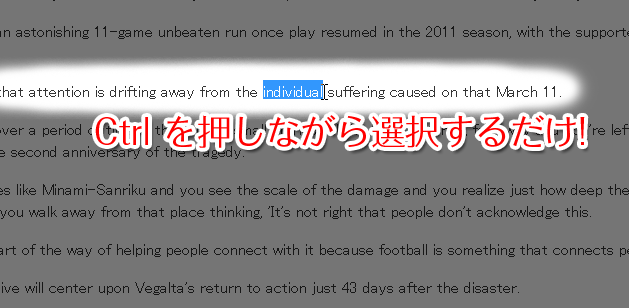
一瞬でページが切り替わりました。
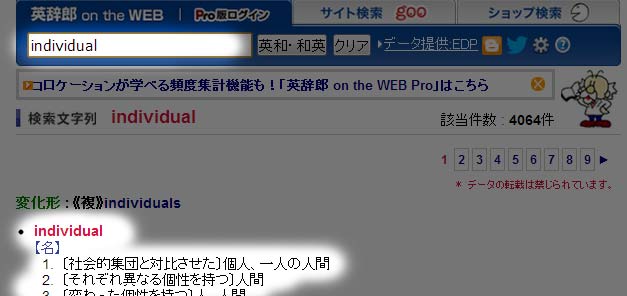
ショートカットで起動させる方法
アイコンを押して起動させる拡張機能は、ショートカットに登録することができます。
詳しいやり方はこちらをどうぞ。
拡張機能を使わない方法もある
この記事で紹介した方法以外に、拡張機能を使わないやり方もあります。
こちらのアニメーションでは、Google Chromeの検索窓を、一時的にGoogleマップの検索窓に変換しています。
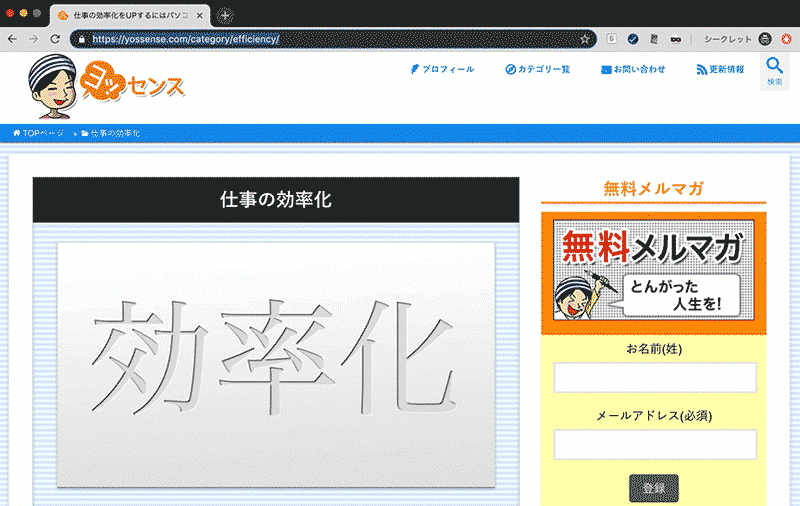
これを応用して、Google Chromeの検索窓を、SPACE ALC(スペース・アルク)の検索窓に変換する設定にすればいいんです。

わたしも現在はこの設定を使っていますよ♪
くわしくはこちらの記事をどうぞ。
というわけで、英和辞典が要らなくなりましたね~。さらに、スマホでも同じアプリがあって、電子辞書代わりになります。
ちなみに、有料版もあるようで、翻訳を専門でやっている方とかはこちらが良いかもしれませんね。
効率化を求める人のための書籍『光速パソコン術』
わたしは自他共に認める「効率化オタク」です。
そのわたしが、KADOKAWAさんから『効率化オタクが実践する 光速パソコン仕事術』という書籍を出版しました。
おかげさまでめちゃくちゃ好評です。この記事を気に入ってくれたなら、きっと満足していただけるはず!